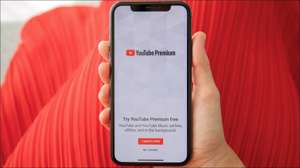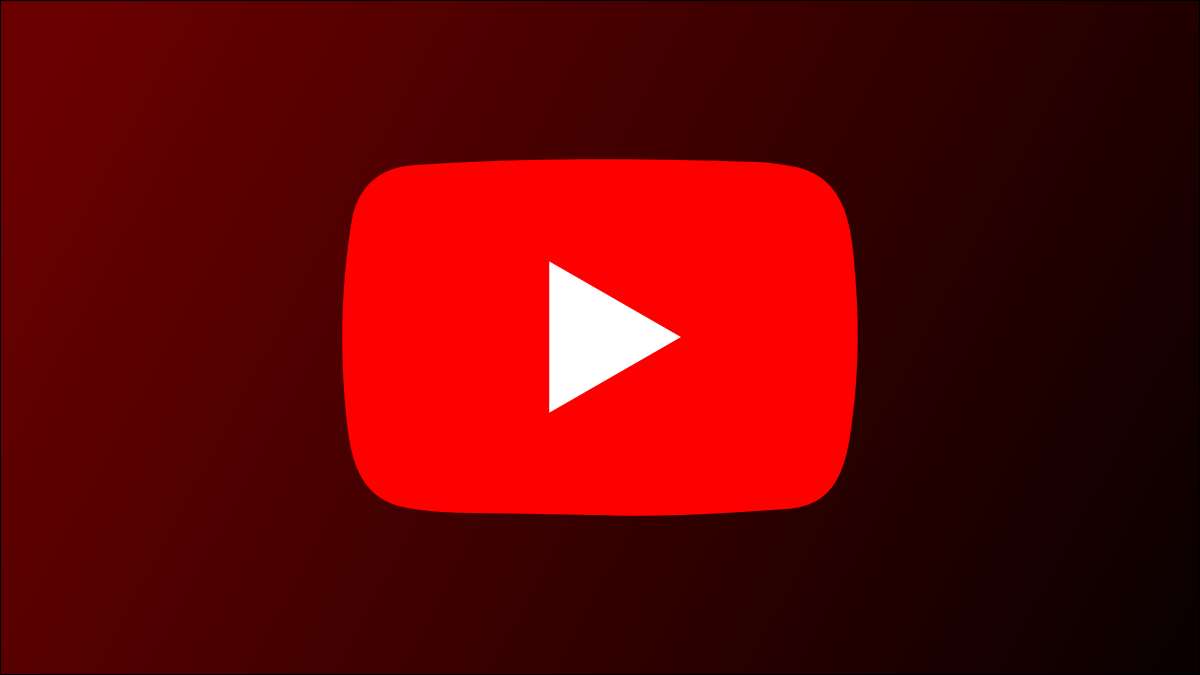
Если вы нашли лучшее имя, которое вы думаете, лучше всего подходит для вашего канала YouTube, вы можете удалить это старое имя канала и добавить новый. Мы покажем вам, как переименовать ваш канал YouTube на Интернете и на мобильном.
Что происходит, когда вы меняете имя канала
Когда вы измените имя вашего канала, YouTube начинает использовать новое имя на его платформе. Если вы перевели имя текущего канала с переводами каналов, вам придется обновить этот перевод для вашего нового имени.
Кроме того, если у вас есть знак проверки на вашем канале, вы потеряете это, когда вы переименуете свой канал.
Как изменить имя вашего канала в Интернете
Если вы находитесь в компьютере Windows, Mac, Linux или Chromebook, используйте веб-сайт Studio Youtube, чтобы изменить имя вашего канала.
Для начала открыть веб-браузер на вашем компьютере и отправляйтесь на YouTube Studio сайт. Войдите в свой аккаунт YouTube (Google) на сайте.
На сайт студии YouTube на боковой панели слева нажмите «Настройка».
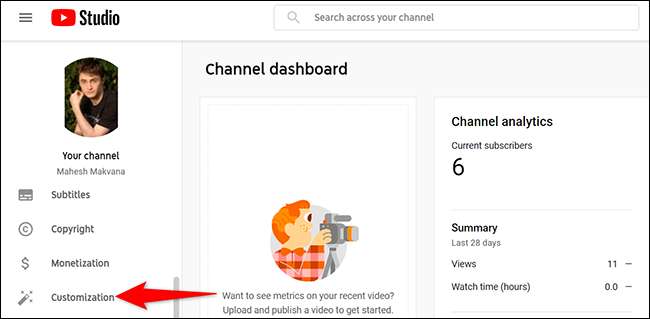
Вы увидите страницу «Настройка канала». Здесь, наверху, нажмите «Основная информация».
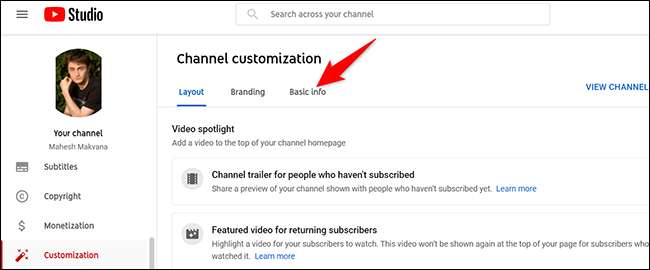
В разделе «Основная информация», который открывается рядом с именем текущего канала, щелкните значок карандаша.
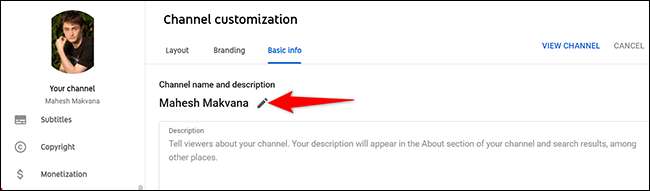
Теперь вы можете редактировать имя вашего канала. Нажмите поле «Имя» и введите новое имя для своего канала. Затем в правом верхнем углу страницы «Channel Customization» нажмите «Опубликовать».
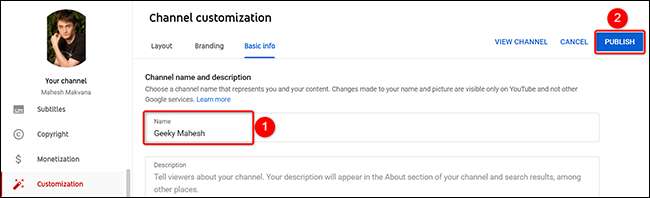
Вот и все. Вы успешно изменили имя вашего канала YouTube. Это займет несколько дней до того, как ваше новое имя канала обновляется через платформу.
Если вы хотите создать новый канал с новым именем, вы можете захотеть Удалить существующий канал YouTube Отказ
СВЯЗАННЫЕ С: Как удалить канал YouTube
Как изменить имя канала на мобильном
Вы можете переименовать свой канал YouTube с вашего телефона iPhone, iPad и Android. Для этого вам понадобится приложение YouTube на вашем телефоне.
Начните с запуском приложения YouTube на вашем телефоне. В правом верхнем углу приложения коснитесь значка вашего профиля.
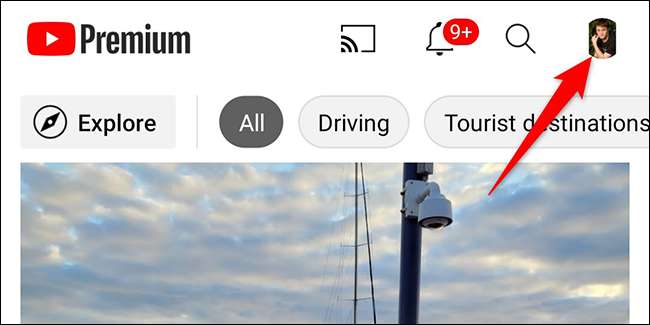
На странице вашего профиля, которая открывается, нажмите «Ваш канал».
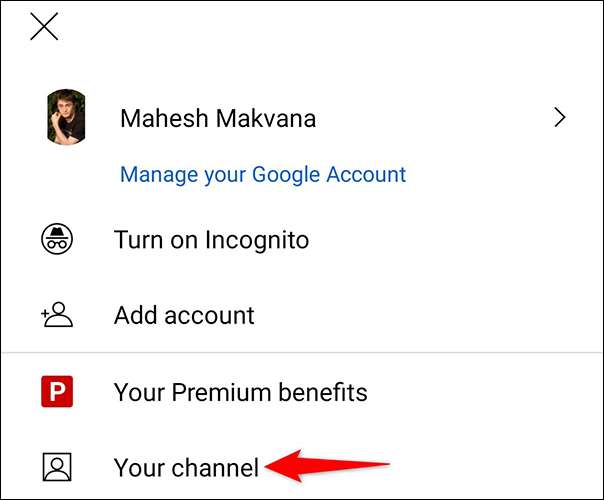
На странице вашего канала под текущим именем канала нажмите «Изменить канал».
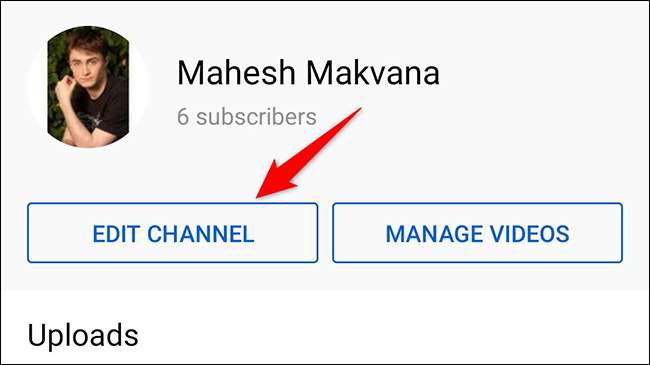
Теперь вы сейчас на странице «Настройки канала». Здесь, рядом с поле «Имя», коснитесь значка карандаша.
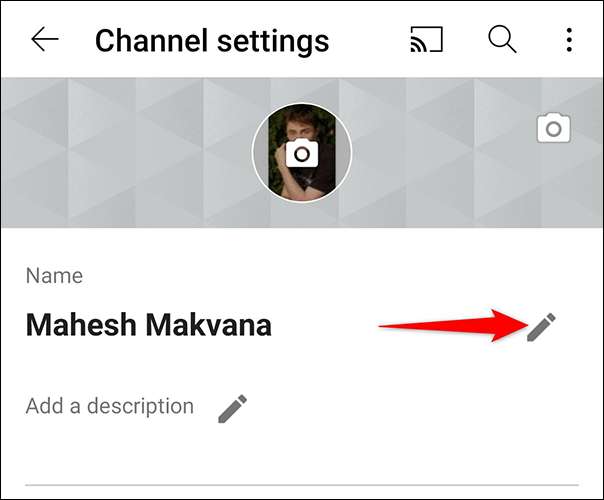
Небольшая коробка откроется на вашем экране. В этой коробке нажмите поле «Имя» и введите новое имя для вашего канала. Затем нажмите «ОК».
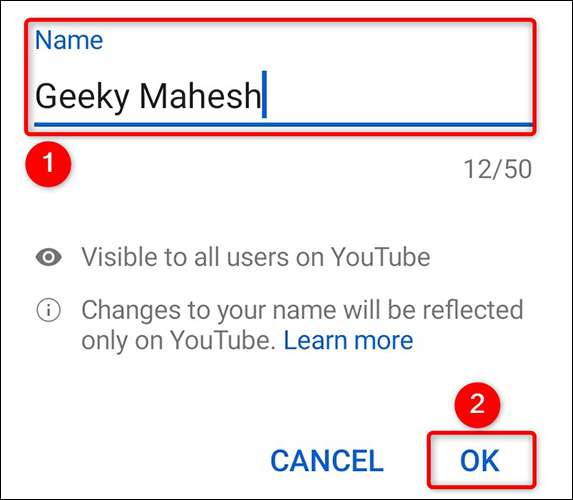
Вот и все. Сдвиньте вперед, YouTube будет использовать ваше новое имя канала.
Кроме того, чтобы ваше имя согласуется по платформам, вы можете изменить отображение отображения на Гад С Instagram. С Твиттер , а также Скайп Отказ Это одинаково легко сделать это на этих платформах.
СВЯЗАННЫЕ С: Как изменить имя отображения на Gmail